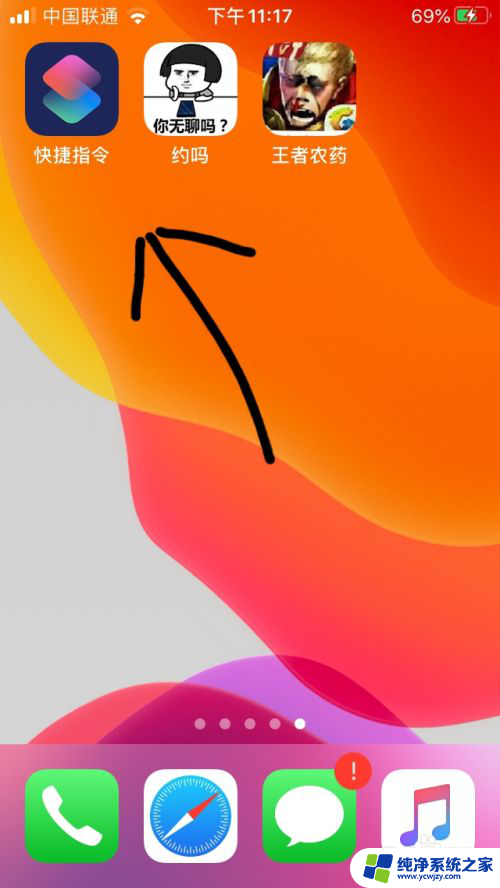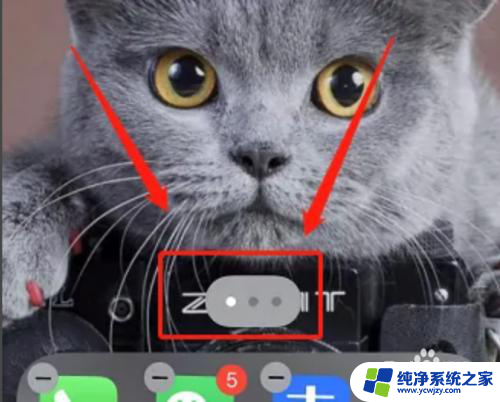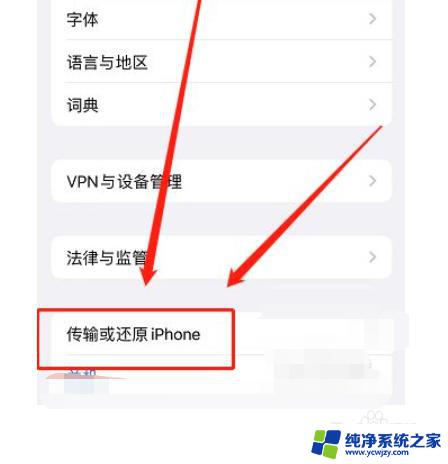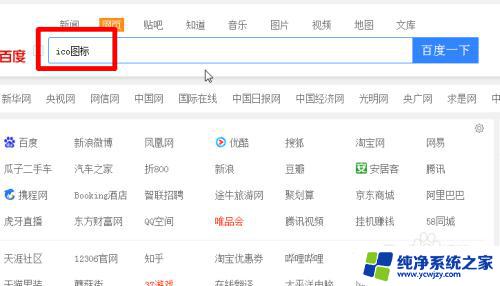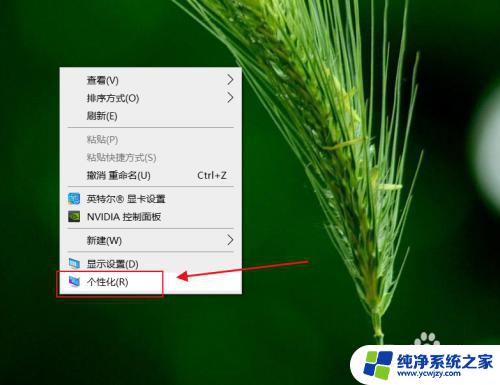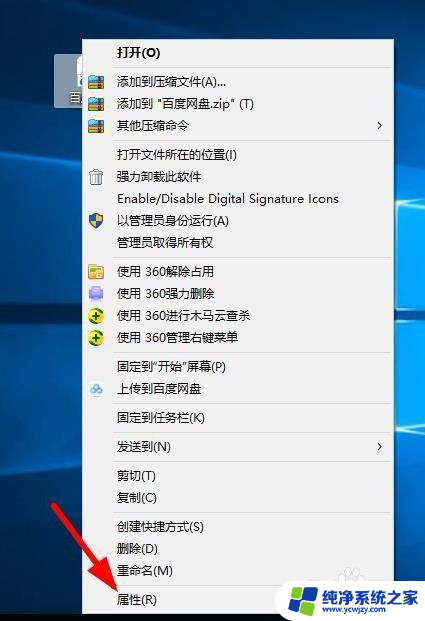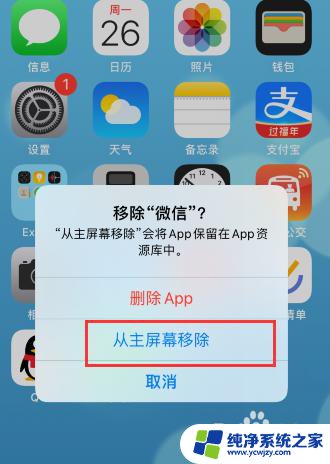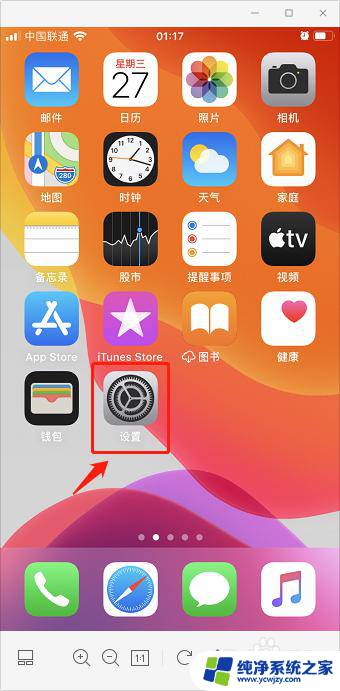苹果怎么改桌面图标 如何更改苹果软件桌面图标
更新时间:2023-10-05 16:43:18作者:yang
苹果怎么改桌面图标,在如今的科技时代,苹果成为了许多人钟爱的品牌之一,尽管苹果设备的界面设计精美,但有时候我们可能会对桌面图标产生一些疲倦感。幸运的是苹果允许用户自定义桌面图标,使得我们可以根据个人喜好进行改变。如何更改苹果软件的桌面图标呢?本文将为大家详细介绍苹果设备上如何改变桌面图标的方法,帮助大家个性化自己的设备界面。
具体方法:
1.打开苹果手机IOS13以上的自带快捷指令,没有的请到苹果APP商店下载。
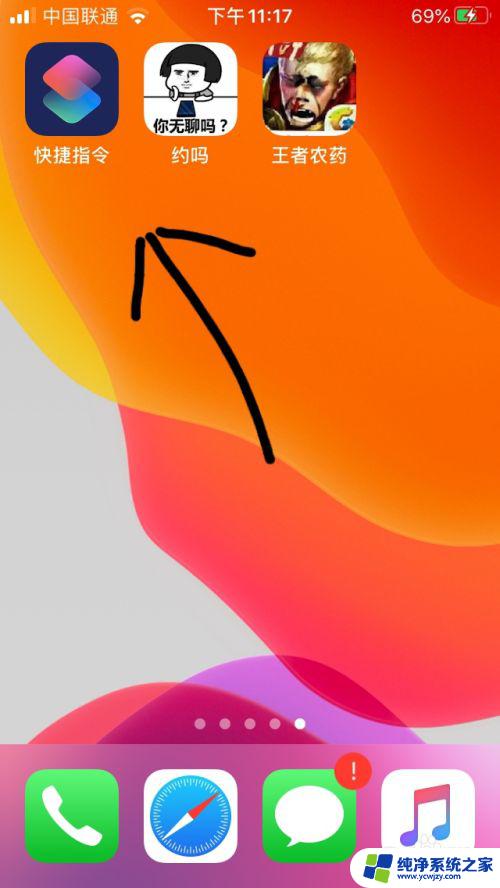
2.添加指令操作,点击搜索框,搜索打开app。
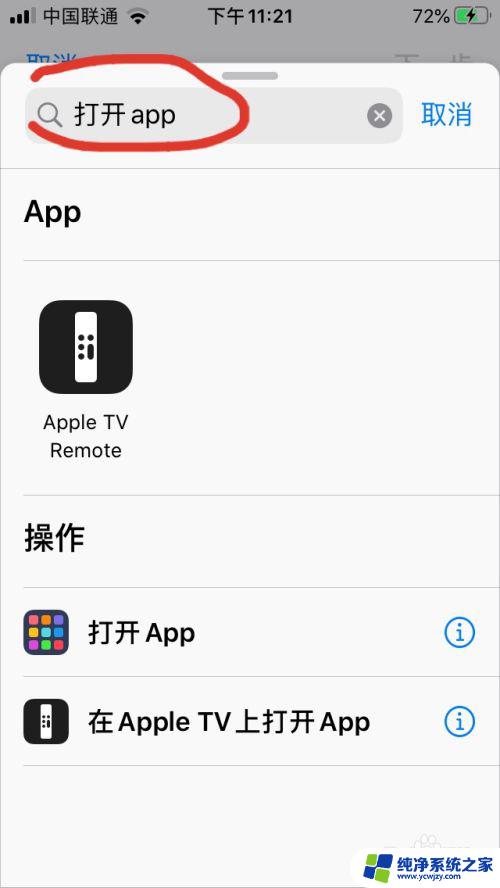
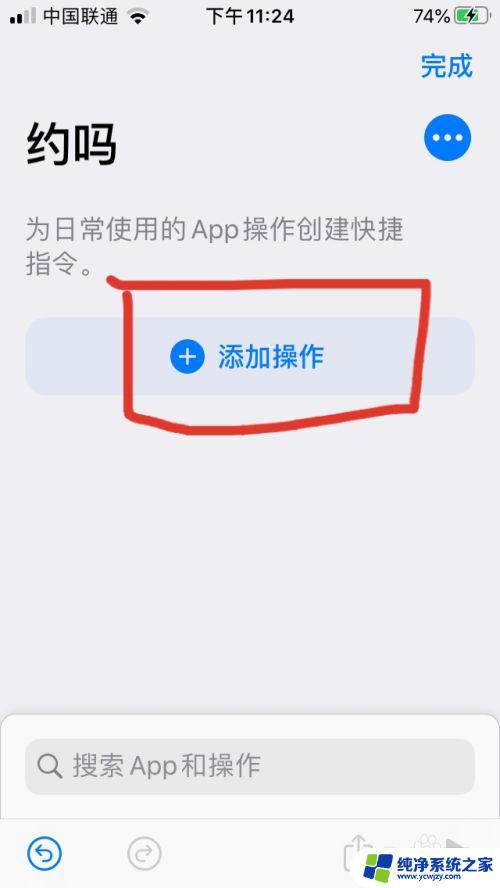
3.选择这个指令后,点击红圈里的“选择”。找到你要更改的软件(我现在选择的是QQ)。
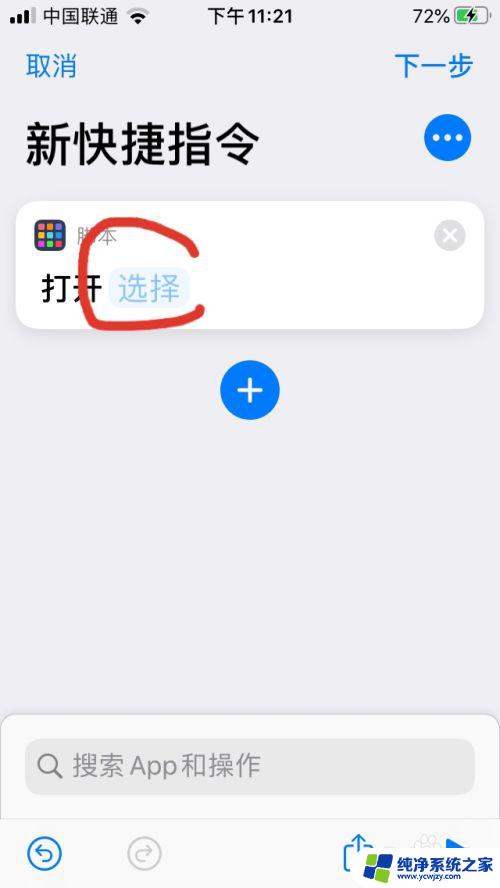
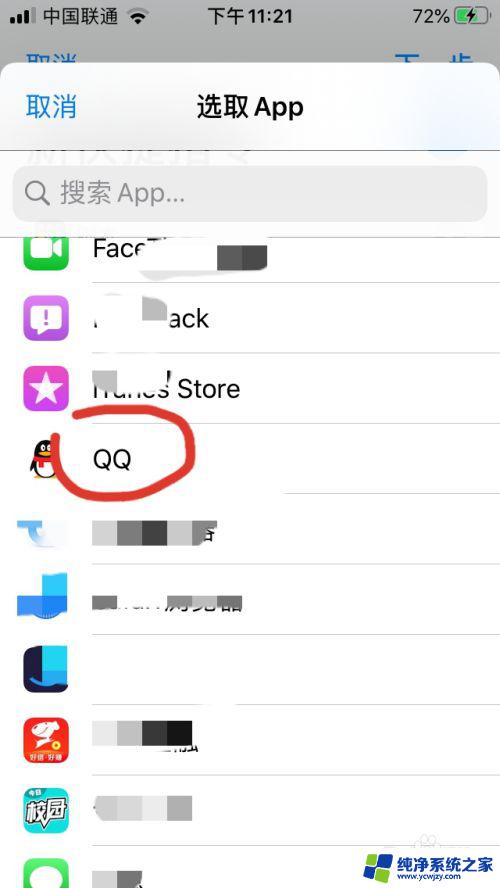
4.选择后找到右上角三个小点,点击图标。
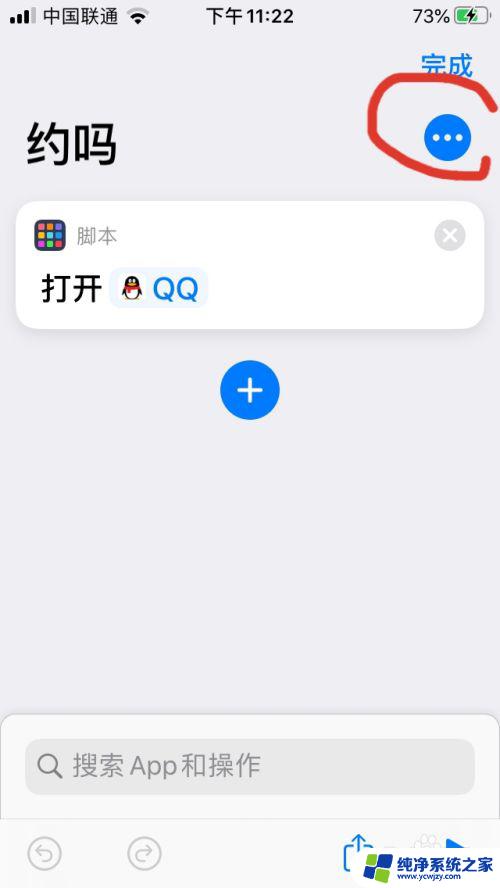
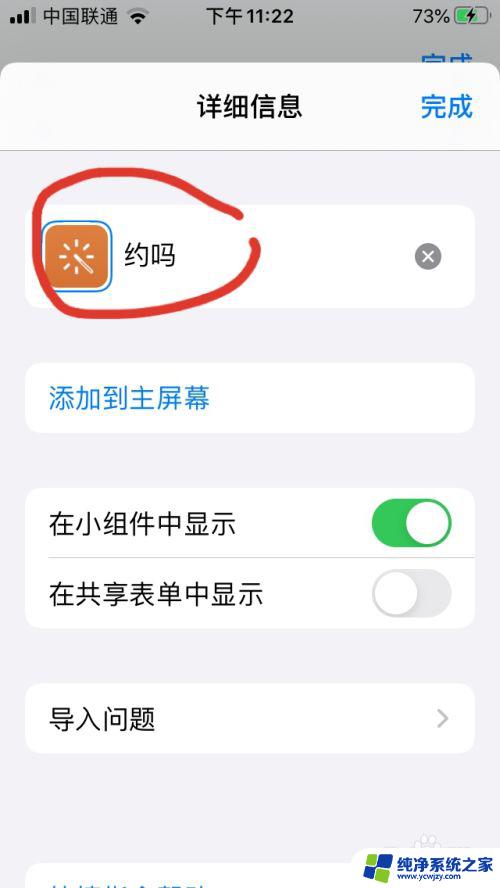
5.点击红圈里的图标是更改图标,选择字体是更改字。点击图标,选取照片或者文件。

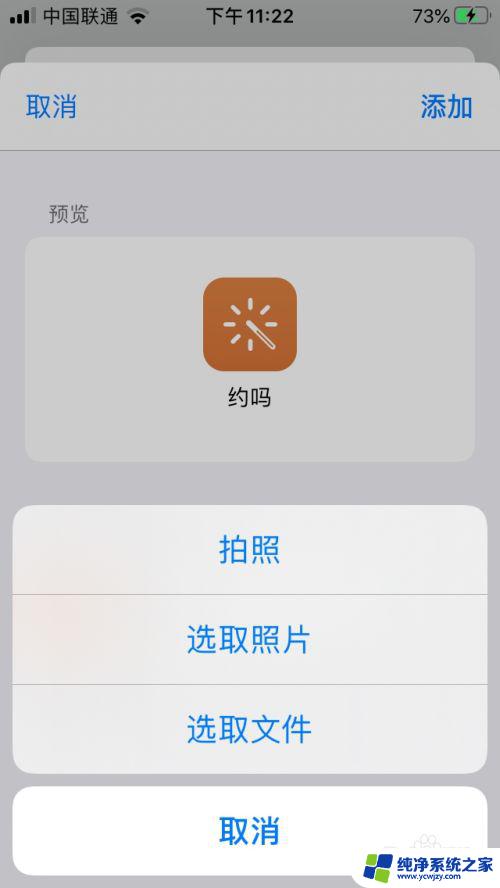
6.到相册里选择图片,点击选定。选完后点击添加,桌面上就会显示出刚才添加的图标。
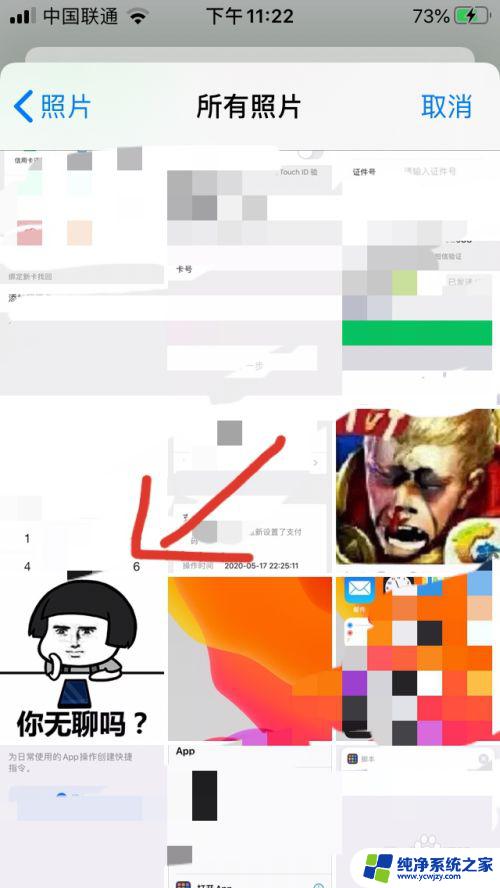

以上就是关于如何更改苹果桌面图标的全部内容,如果您遇到了相同的问题,可以按照小编的方法解决。